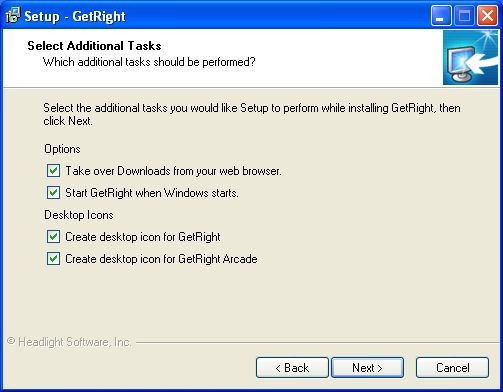 Programı yüklerken bazı seçenekler sunuluyor. Bu ekrandaki seçenekler sırasıyla: Web tarayıcınızdaki indirmeleri ele geçirme, GetRight'ı Windows başlayınca otomatik olarak başlatma, masaüstünde simge oluşturma ve GetRight Arcade için masaüstünde simge oluşturma şeklinde sıralanmış. İsteğinize göre seçiminizi yapın ve devam edin.
Programı yüklerken bazı seçenekler sunuluyor. Bu ekrandaki seçenekler sırasıyla: Web tarayıcınızdaki indirmeleri ele geçirme, GetRight'ı Windows başlayınca otomatik olarak başlatma, masaüstünde simge oluşturma ve GetRight Arcade için masaüstünde simge oluşturma şeklinde sıralanmış. İsteğinize göre seçiminizi yapın ve devam edin.
Program başlamadan önce karşımıza başlangıç sihirbazı gelir. Bu sihirbaz ile GetRight ayarlarınızı hızlı bir biçimde yapılandırabilirsiniz. "Devam" dedikten sonra gelen ikinci pencerede süregelen indirmelerin kullanıcılar arasında nasıl paylaşılacağını sorar.
 "Paylaşılan" (Shared) ve "Gizli" (Private) olarak iki seçenek arasından seçiminizi yapın. Paylaşılan seçeneğinde bütün kullanıcı hesapları tek bir indirme listesini paylaşır. Gizli seçeneğinde ise her kullanıcı hesabının kendine ait bir indirme listesi vardır.
"Paylaşılan" (Shared) ve "Gizli" (Private) olarak iki seçenek arasından seçiminizi yapın. Paylaşılan seçeneğinde bütün kullanıcı hesapları tek bir indirme listesini paylaşır. Gizli seçeneğinde ise her kullanıcı hesabının kendine ait bir indirme listesi vardır.
Daha sonraki ekranda internete nasıl bağlanılacağını sorar. Burada da iki seçenek vardır. "Çevirmeli ağ bağlantısı" ve "Her zaman internete bağlı (ADSL, Kablo, Kablosuz vs.)" Sonraki ekranda bağlantınızı test edebilirsiniz (Test your connection) ve eğer bir güvenlik duvarı uyarısı alırsanız, güvenlik duvarınızın Getright'a izin vermesini sağlayabilirsiniz. Bunu da geçtikten sonra hangi Web tarayıcılarda linklerin GetRight ile indirileceğini belirlemenizi ister. Seçeneklerde sadece "Internet Explorer", "Firefox" ve "Maxthon" tarayıcılarını görüyoruz. Maxthon için ayarlar biraz karışık. Maxthon'un kendi ayarları içerisinden varsayılan indirme yöneticisi olarak GetRight programını belirlemelisiniz. Bunu da geçiyoruz ve bir sonraki ekranda program indirdiğiniz dosyaların kategorilere göre sıralanacağını belirtiyor.
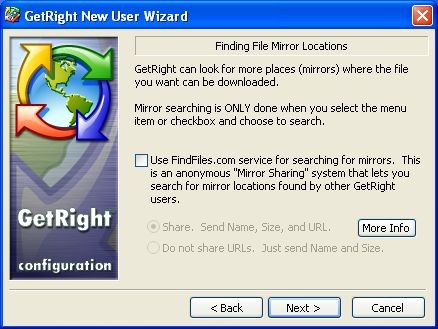 Bir sonraki ekranda programın bulunamayan indirmeler ve indirme hızlandırma işlemleri için aynı indirme için başka kaynakları da araştırma özelliğini aktif hale getirebilirsiniz.
Bir sonraki ekranda programın bulunamayan indirmeler ve indirme hızlandırma işlemleri için aynı indirme için başka kaynakları da araştırma özelliğini aktif hale getirebilirsiniz.
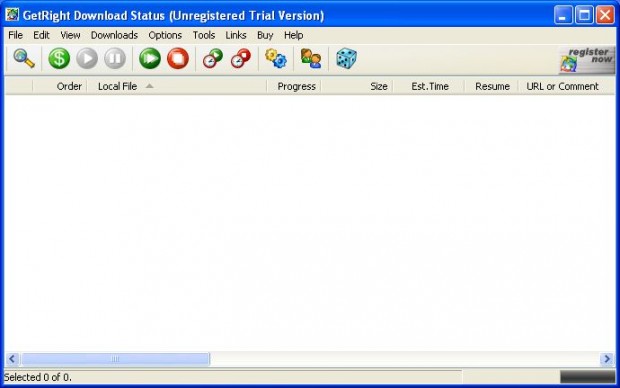 Nihayet uzun süren ayarları bittikten sonra program başlıyor. İlk dikkatimizi çeken şey ise sıradan bütün indirme yöneticilerinde standart hale gelmiş bir menü ve arayüzden ziyade programın ana penceresindeki kayıt edilmemiş deneme sürümü (Unregistered trial version) ibaresi oluyor. Onlarca ücretsiz rakibi varken programın hala ücretli olması dezavantajlarından biri. Neticede Getright oldukça eski, deneyimli, know-how açısından neredeyse en gelişmiş indirme yöneticilerinden biri; ama artık o kadar çok ücretsiz indirme yöneticisi var ki para verip bir indirme yöneticisi satın almak gereksiz.
Nihayet uzun süren ayarları bittikten sonra program başlıyor. İlk dikkatimizi çeken şey ise sıradan bütün indirme yöneticilerinde standart hale gelmiş bir menü ve arayüzden ziyade programın ana penceresindeki kayıt edilmemiş deneme sürümü (Unregistered trial version) ibaresi oluyor. Onlarca ücretsiz rakibi varken programın hala ücretli olması dezavantajlarından biri. Neticede Getright oldukça eski, deneyimli, know-how açısından neredeyse en gelişmiş indirme yöneticilerinden biri; ama artık o kadar çok ücretsiz indirme yöneticisi var ki para verip bir indirme yöneticisi satın almak gereksiz.
En üst kısımda "Dosya" (File), "Görünüm" (View), "İndirmeler" (Downloads), "Seçenekler" (Options), "Araçlar" (Tools),"Linkler" (Links), "Satın al" (Buy) ve "Yardım" (Help) seçenekleri bulunuyor. Onun hemen altında ise sırasıyla "Dosya arama", "Satın alma", "İndirmeleri başlatma ve duraklatma", "Otomatik indirme", "Hepsini durdurma/duraklatma", "İndirme başlangıcı/indirme bitişi belirleme" ve "Ayarlar" gibi simgeler bulunuyor.
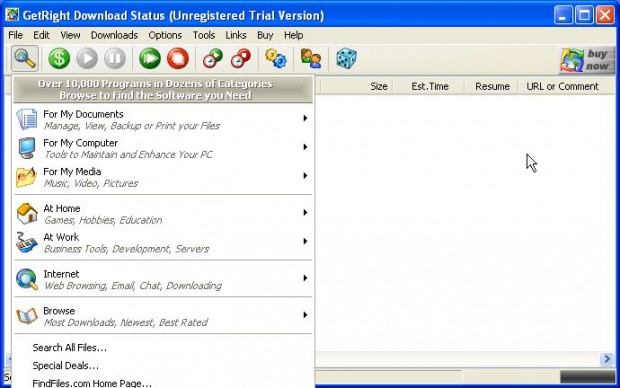 Bu simgeleri biraz daha ayrıntılı inceleyelim. "Dosya ara" seçeneğine tıkladığımızda neredeyse her türlü dosyayı programın bize en başta ayarlar kısmında bulunamayan dosyalar için önerdiği site yoluyla arayabiliyoruz.
Bu simgeleri biraz daha ayrıntılı inceleyelim. "Dosya ara" seçeneğine tıkladığımızda neredeyse her türlü dosyayı programın bize en başta ayarlar kısmında bulunamayan dosyalar için önerdiği site yoluyla arayabiliyoruz.
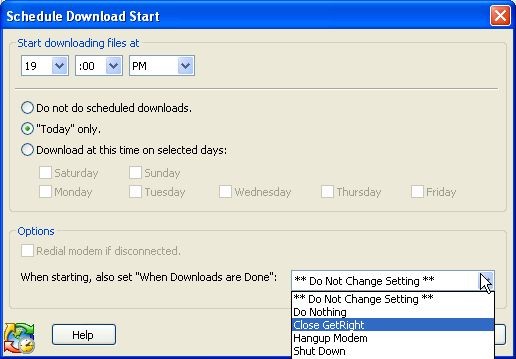 "İndirme başlangıcı zamanla" kısmında ise istediğimiz bir gün ve saatte indirmelerin başlamasını sağlayabiliyoruz. Ayrıca indirme işlemlerinin bitiminde, hiçbir şey gerçekleştirme, GetRight'ı kapat, modem bağlantısını kes, bilgisayarı kapat veya bekleme konumuna al gibi seçenekleri belirleyebiliyoruz.
"İndirme başlangıcı zamanla" kısmında ise istediğimiz bir gün ve saatte indirmelerin başlamasını sağlayabiliyoruz. Ayrıca indirme işlemlerinin bitiminde, hiçbir şey gerçekleştirme, GetRight'ı kapat, modem bağlantısını kes, bilgisayarı kapat veya bekleme konumuna al gibi seçenekleri belirleyebiliyoruz.
Hemen yanında indirme işlemleri bitiş zamanlaması ile başlattığınız bir indirme işleminin ne zaman sona erdirileceğini belirleyebiliyorsunuz. İster belirli bir zamanda isterseniz indirme işlemi başlatıldıktan belli bir süre (dakika) sonrasına zamanlama yapabilirsiniz. İndirme işlemleri bitiminde yine yukarıda sıraladığımız işlemleri gerçekleştirebilirsiniz.
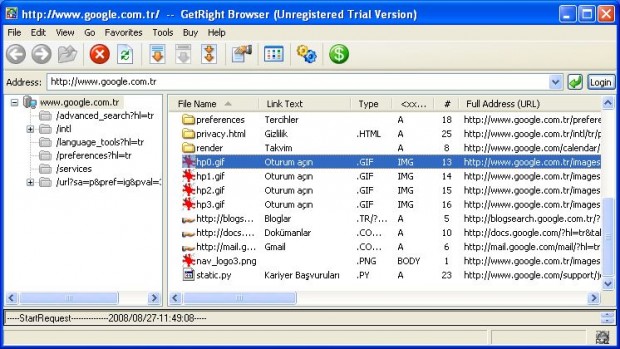 Programın araçlar menüsünden GetRight tarayıcı simgesini görüyoruz. Tarayıcı ile bir Web sitesi görüntüleyip bu sitenin içerisindeki öğeleri bir ağaç menü biçiminde görebiliyoruz. Bu sayede son derece kolay bir şekilde, bir sitenin içeriğinden indirmek istediğimiz dosyaları seçip indirebiliyoruz.
Programın araçlar menüsünden GetRight tarayıcı simgesini görüyoruz. Tarayıcı ile bir Web sitesi görüntüleyip bu sitenin içerisindeki öğeleri bir ağaç menü biçiminde görebiliyoruz. Bu sayede son derece kolay bir şekilde, bir sitenin içeriğinden indirmek istediğimiz dosyaları seçip indirebiliyoruz.
Programla araçlar kısmından gerçekleştirebileceğiniz işlemler arasında Podcast yayınlarını indirme, sunucuları eş zamanlı hale getirme, günlük indirmeler belirleyebilme, GetRight Drop Target uygulaması (GetRight hedef simgesi oluşturur ve bunu hedeflerin üzerine sürükleyip bırakarak indirebilme imkanı sağlar; böylece indirme işlerinizde size zaman kazandırır) bulunuyor.
 Deneme amaçlı olarak bir internet sitesinden bir dosya indirmeyi deniyoruz. İndirme linkine tıkladığımızda varsayılan indirme yöneticisi olarak hemen GetRight çalışıyor ve dosyanın kaydedileceği konum, dosyanın kaç parçaya bölünerek indirileceği gibi detayları belirledikten sonra "Kaydet" (Save) deyip dosyayı indirmeyebaşlıyoruz.
Deneme amaçlı olarak bir internet sitesinden bir dosya indirmeyi deniyoruz. İndirme linkine tıkladığımızda varsayılan indirme yöneticisi olarak hemen GetRight çalışıyor ve dosyanın kaydedileceği konum, dosyanın kaç parçaya bölünerek indirileceği gibi detayları belirledikten sonra "Kaydet" (Save) deyip dosyayı indirmeyebaşlıyoruz.
Ana pencere üzerinde indirme işlemini görüntüleyen ufak bir pencere ortaya çıkıyor ve dosyanın kaynağını, kaydedileceği yeri, indirilen kısmı ve yüzdeyi, ne kadar hızlı indirdiğini, indirme parçalarının durumunu ve kalan süreyi gösteren bir ilerleme penceresi olarak işlev görüyor. Program çok kısa bir sürede indirme işlemlerini gerçekleştiriyor. Eğer siz birindirme konumu seçmediyseniz kendisi indirdiğiniz dosyanın biçimine göre uygun bir klasöre yerleştiriyor. Mesela bir görüntü dosyası indirdiyseniz onu görüntüler için ayrı oluşturulan bir klasöre yerleştiriyor. Böylelikle dosyalarını düzgün bir biçimde depolanmış oluyor ve aradığınız dosyaları daha kolay bir şekilde bulabiliyorsunuz.
Getright, indirme yöneticileri arasında ayrı bir yere sahip. Zira 24K'lık bağlantılar zamanından beri var olan Getright, birçok rakibine göre indirme teknolojilerine, teknolojinin gelişimine ve yaşadığı süreçten dolayı ileride gerekli olacak ihtiyaçları sezebilme yetisine sahip bir firma tarafından hazırlanıyor. Getright yıllardır sürekli yenileniyor, geliştiriliyor ve halen son derece popüler bir şekilde kullanılıyor. Programın tek eksisi ücretli olması. Programın dosya yükleme (upload), gelişmiş script'leme, Web'den erişim, torrent indirme gibi birçok ekstra özelliğe sahip "Getright Pro" isimli bir sürümü daha bulunuyor. Program bir süre ücretsiz denenebiliyor. Eğer sürekli indirme işlemleri yapıyorsanız ve bunları planlı bir şekilde gerçekleştiriyorsanız programın satın alma bedeli çok fazla değil.

